Nieuwste Windows 10 en 11 zijn vooraf geïnstalleerd met Net Framework 4.5. Maar apps ontwikkeld in Vista en Windows 7 vereisen de.NET Framework v3.5geïnstalleerd samen met 4.5 om correct te functioneren. Wanneer u deze apps uitvoert, vraagt Windows 10/11 u om .NET Framework 3.5 van internet te downloaden en te installeren. Maar soms kunt u Net Framework 3.5 -installatie ervaren mislukt met fout 0x800F0906 en 0x800F081F.
Windows kon de gevraagde wijzigingen niet voltooien.
Windows kon geen verbinding maken met internet om de benodigde bestanden te downloaden. Zorg ervoor dat u verbonden bent met internet en klik op 'opnieuw proberen' om het opnieuw te proberen.Foutcode: 0x800F081Fof 0x800F0906.
Als u ook deze 0x800F0906 en 0x800F081F -fout krijgtNet Framework Installeren 3.5 op Windows PCHier is hoe je het kunt repareren.
Wat is .NET -framework?
Het .NET -framework is een cruciaal onderdeel van veel applicaties die op Windows -platforms worden uitgevoerd. Als een app het .NET -framework 3.5 vereist, maar die versie niet op uw computer vindt, wordt het volgende berichtenbox weergegeven, hetzij tijdens de installatie, of wanneer u de app voor het eerst uitvoert.
Kies in het berichtvak ervoor om deze functie te installeren om het .NET Framework 3.5 in te schakelen.

Deze optie vereist een internetverbinding. Maar soms, terwijl het .NET Framework 3.5 op Windows 10 -computers inschakelt, kan dit niet worden voltooid met het tonen van verschillende foutcodes zoals Windows, de aanvraagwijzigingen niet kunnen voltooien. Fout0x800F0906en de fout zou moeten zijn0x800F081F.
Installeer .NET Framework 3.5 op Windows -functies
U kunt .NET Framework 3.5 handmatig inschakelen via Windows -programma's en functies.
- Open het Configuratiescherm -> Programma's en functies -> Windows -functies in- of uitgeschakeld.
- Selecteer vervolgens .NET Framework 3.5 (inclusief 2.0 en 3.0) en klik op OK om .NET Framework 3.5 op een Windows -computer te downloaden en te installeren.
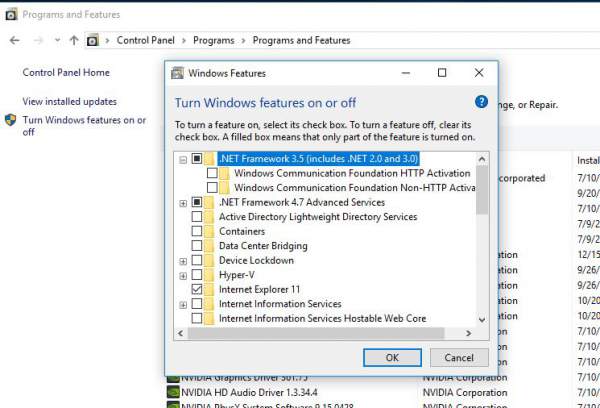
Schakel .NET -framework in met DISP -opdracht
Als de installatie van het netraamwerk niet via Windows -functies wordt ingeschakeld, kunt u met een eenvoudige DISP -opdrachtregel zonder enige fout of probleem Net Framework 3.5 installeren.
Om dit eerst te doenDownload Microsoft-Windows-NetFx3-Emand-Package.caben kopieer het gedownloade NetFX3-oneDemand-package.cab-bestand naar de Windows Installation Drive (C: Drive).
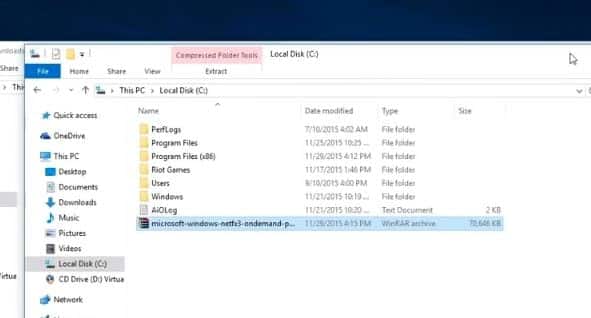
DanOpen de opdrachtprompt als beheerderen typ de onderstaande opdracht en druk op Enter om de opdracht uit te voeren.
Lees meer:Hoe u kunt controleren welke .NET Framework -versie is geïnstalleerd op Windows 10 PC
Dism.exe /online /enable-feature /featurename: netfx3 /bron: c: /limitaccess
Opmerking:Hier C: is uw Windows -installatiedrive waar u de Microsoft Windows kopieertNetfx3 OnDemand -pakket.cab. Als uw installatie -station anders is, vervangt u C door de naam van uw installatieaandrijving.
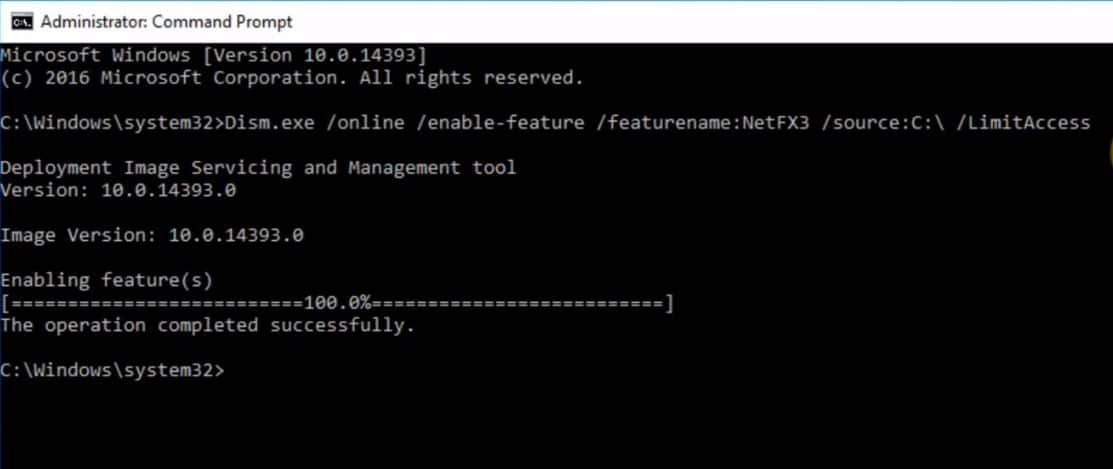
Commando uitgelegd
/Online:Richt op het besturingssysteem dat u uitvoert (in plaats van een offline Windows -afbeelding).
/Enable-feature /featurename:Netfx3Geeft aan dat u het .NET -framework 3.5 wilt inschakelen.
/Alle:Schakelt alle ouderfuncties van het .NET -framework 3.5 in.
/Limitaccess:Voorkomt dat ontslag contact opneemt met Windows Update.
Wacht tot 100% de opdracht voltooit, daarna krijgt u een bericht dat de bewerking met succes is voltooid. Sluit de opdrachtprompt en start Windows opnieuw om een nieuwe start te krijgen.
Dat is alles wat u met succes hebt geïnstalleerd .NET Framework 3.5 op een Windows 10 -computer. Zonder een fout te krijgen0x800F081Fof 0x800F0906.
Schakel Net Framework in via installatiemedia
U kunt ook hetzelfde proces doen met behulp van uw installatiemedia. Het is niet nodig om de Microsoft-Windows-NetFx3-Emand-Package.cab te downloaden.
Voeg eerst uw installemedia in of monteer de ISO voor uw Windows 10 -versie en noteer de aandrijfbrief. (Als u een ISO-afbeeldingsbestand hebt, klikt u er eenvoudig op en selecteert u de optie Mount))
Open een verhoogde opdrachtprompt (uitgevoerd als beheerder). Typ hier de onderstaande opdracht en druk op de Enter -toets om de opdrachtregel uit te voeren.
Dism /online /enable-feature /featurename: netfx3 /all /limitAccess /Bron: X: Sourcessxs
(Vervang 'X' door de juiste aandrijfbrief voor de bron van uw installatieprogramma)
Dit uitvoeringsproces moet vorderen, wachten tot 100% voltooid. Start daarna Windows 10 opnieuw op.
Na het opnieuw opstarten zal het .NET Framework 3.5 (inclusief .NET 2.0 en 3.0) beschikbaar zijn op de computer. Als u naar het dialue Windows -functies in of uit dialoogvenster gaat, zult u merken dat de bovenkant. Net Framework 3.5 -optie is nu aangevinkt.
